So erstellen Sie einen Windows 10-Systemleistungsbericht
Microsoft Windows 10 / / March 17, 2020
Zuletzt aktualisiert am

Wenn Sie ein Computerproblem beheben oder nur eine Überprüfung durchführen möchten, verfügt Windows über ein integriertes Dienstprogramm für Leistungsberichte, das Sie ausführen können.
Wenn es um die Behebung von Computerproblemen geht, können Sie viele Tools verwenden. Und manchmal möchten Sie vielleicht vorbeugende Wartungsarbeiten durchführen. Das integrierte Tool zur Leistungsüberwachung ist eine wertvolle Komponente zur Fehlerbehebung. Der Bericht enthält verschiedene Kategorien, um eine Zusammenfassung der Systemprozesse, Komponenten und Diagnoseergebnisse bereitzustellen. Hier sehen Sie, wo Sie den Bericht Ihres Systems finden, ausführen und lesen können.
Führen Sie den Systemleistungsbericht aus
Um zu beginnen, drücken Sie Windows-Taste + R. und Art:perfmon und drücken Sie die Eingabetaste oder klicken Sie auf OK.

Erweitern Sie im linken Bereich der Performance Monitor-App Datenkollektorsätze> System> Systemleistung. Klicken Sie dann mit der rechten Maustaste auf System Geschwindigkeit und klicken Sie auf Start.
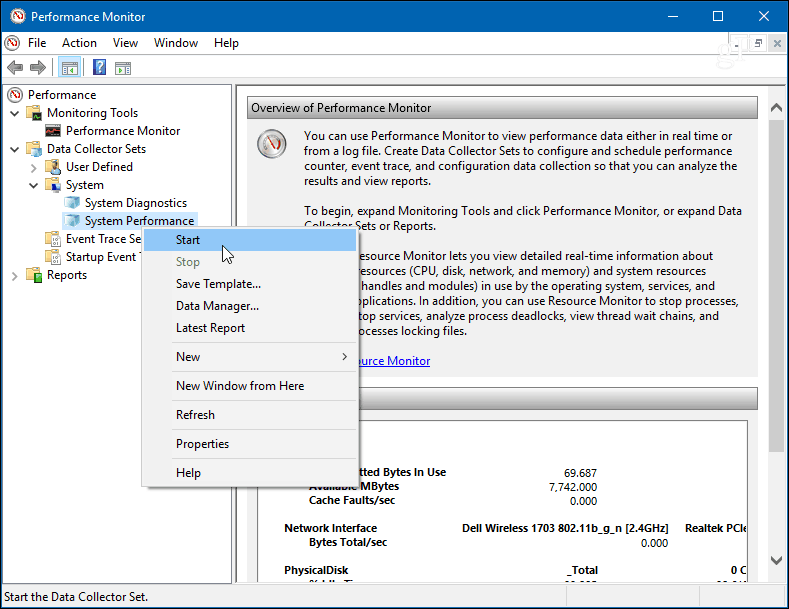
Damit wird der Test im Leistungsmonitor gestartet. Die Ausführung sollte nur etwa eine Minute dauern, Ihr Kilometerstand hängt jedoch von Ihrem System ab. Während der Ausführung wird neben der Systemleistung ein Symbol angezeigt, das Sie darüber informiert, dass die Ausführung ausgeführt wird. Wenn es fertig ist, gehen Sie im linken Bereich zu Berichte> System> Systemleistung.
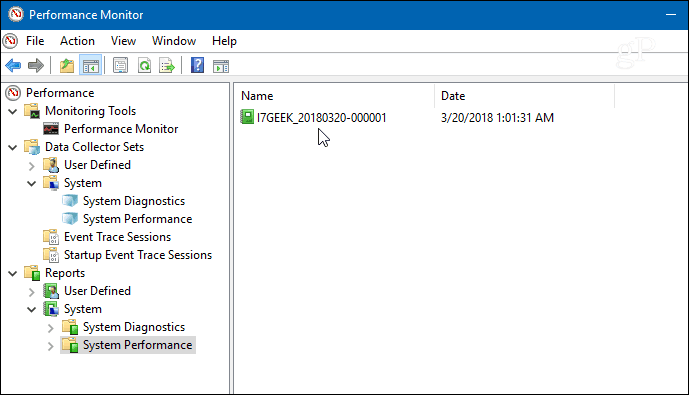
Doppelklicken Sie auf den Bericht, um ihn zu öffnen. Dort finden Sie eine allgemeine Systemzusammenfassung. Sie können auch einen detaillierten Drilldown zu Komponenten wie Festplatte (lokale Laufwerksdaten), CPU und Netzwerk durchführen. Jeder Abschnitt enthält eine Vielzahl von Informationen zu allen Aspekten Ihres PCs.
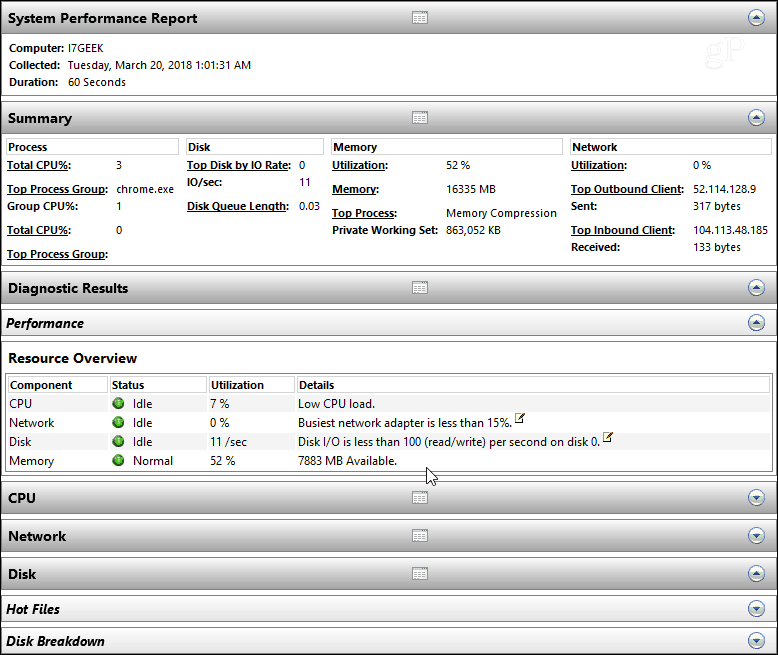
Unabhängig davon, ob Sie ein bestimmtes Problem beheben oder eine vorbeugende Wartung durchführen möchten, ist die Ausführung eines Systemleistungsberichts auf Ihrem Windows-PC ein guter Ausgangspunkt. Dies ist auch eine gute Möglichkeit, einen Verlauf zu erstellen, um Probleme im Laufe der Zeit zu verfolgen.
Das Performance Monitor-Tool enthält eine Menge und in den kommenden Wochen werden wir uns das genauer ansehen Einige seiner anderen Funktionen wie das Sammeln benutzerdefinierter Protokolldateidaten, das Definieren von Warnungen, das Generieren anderer Berichte und Mehr.
Haben Sie schon einmal einen Systemleistungstest durchgeführt? Was sind Ihre bevorzugten Tools zur Behebung von PC-Problemen? Lass es uns in den Kommentaren unten wissen oder hüpfe in unsere Windows 10-Foren für zusätzliche Diskussionen und Tipps zur Fehlerbehebung.


